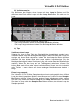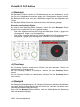Operation Manual
VirtualDJ 5 DJC Edition
die Pitch Bend Aktion nur temporär ist – wenn Sie den Button loslassen, kehrt
die Abspielgeschwindigkeit graduell wieder auf die ursprüngliche zurück.
i) Nutzen der Pitch Bend Funktion
Um 2 Musikstücke zu beatmatchen, werden Sie üblicherweise:
- Beide Musikstücke mit dem Pitchfader auf die gleiche BPM setzen.
- Dann die Beats des einen Stücks mit den Beats des anderen durch
verlangsamen/beschleunigen mit den Pitch Bend Buttons angleichen.
ii) Zuordnen der Pitch Bend Funktion
Ein Weg eine Funktion wie Pitch Bend - oder Pitch Bend + zu einem der
Buttons 1 bis 6 zuzuordnen, ist das klicken mit der Maus auf den Pfeil neben
dem Button im VirtualDJ Skin, der dann eine Liste von Funktionen anzeigt, aus
denen Sie die Funktion auswählen können, die Sie diesem Button zuordnen
wollen.
Mit Ihrer DJ Console Rmx können Sie die Pitch Bend Funktionen den Buttons 1
bis 6 zuordnen. Der einfachste Weg ist die Zuordnung von Pitch Bend – auf
den Button 1, 2 oder 3 und Pitch Bend + auf dieselbe Reihenfolge:
- Haben Sie Button 1 als Pitch Bend – Button definiert, sollten Sie Button 4
als Pitch Bend + Button setzen.
- Haben Sie Button 2 als Pitch Bend – Button definiert, sollten Sie Button 5
als Pitch Bend + Button setzen.
- Haben Sie Button 3 als Pitch Bend – Button definiert, sollten Sie Button 6
als Pitch Bend + Button setzen.
Benutzerhandbuch– 23/35